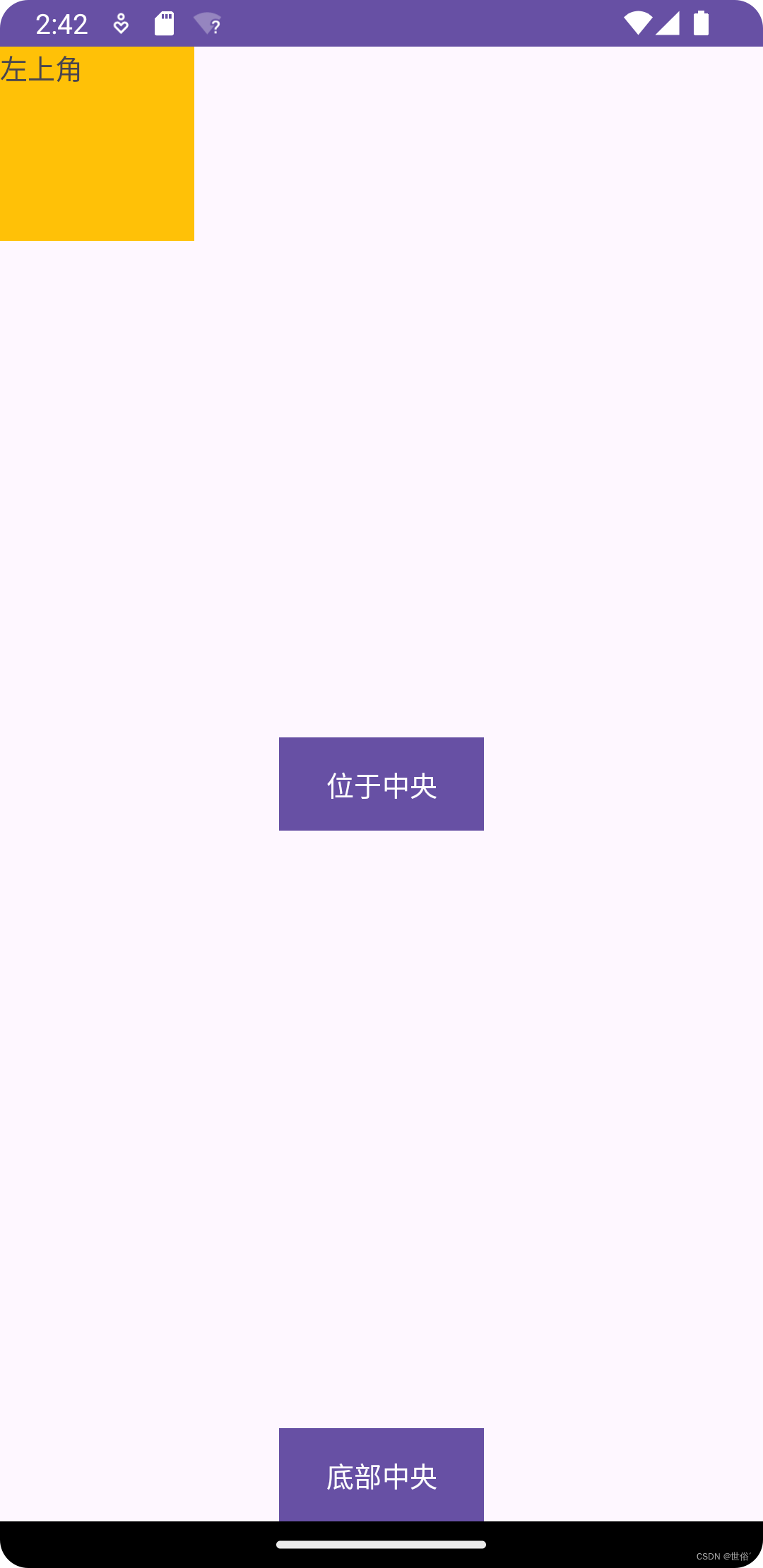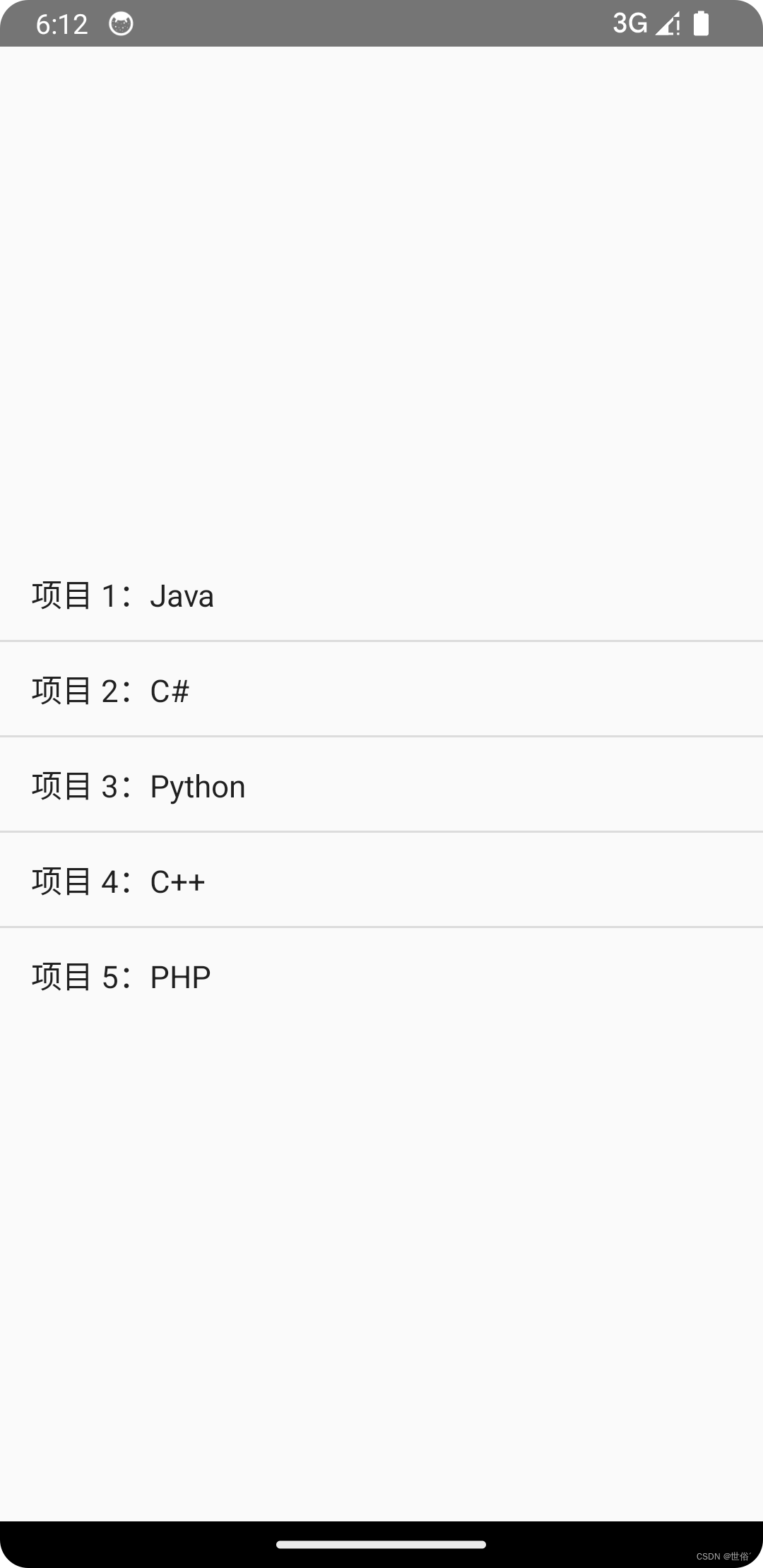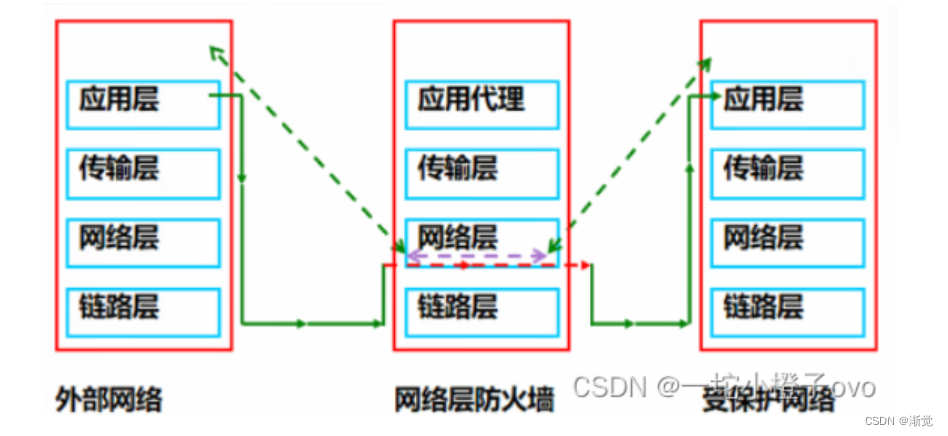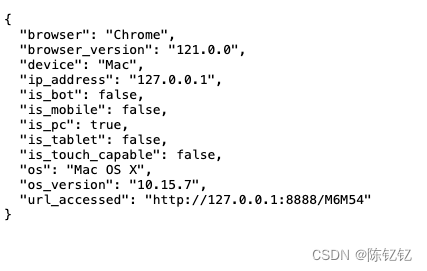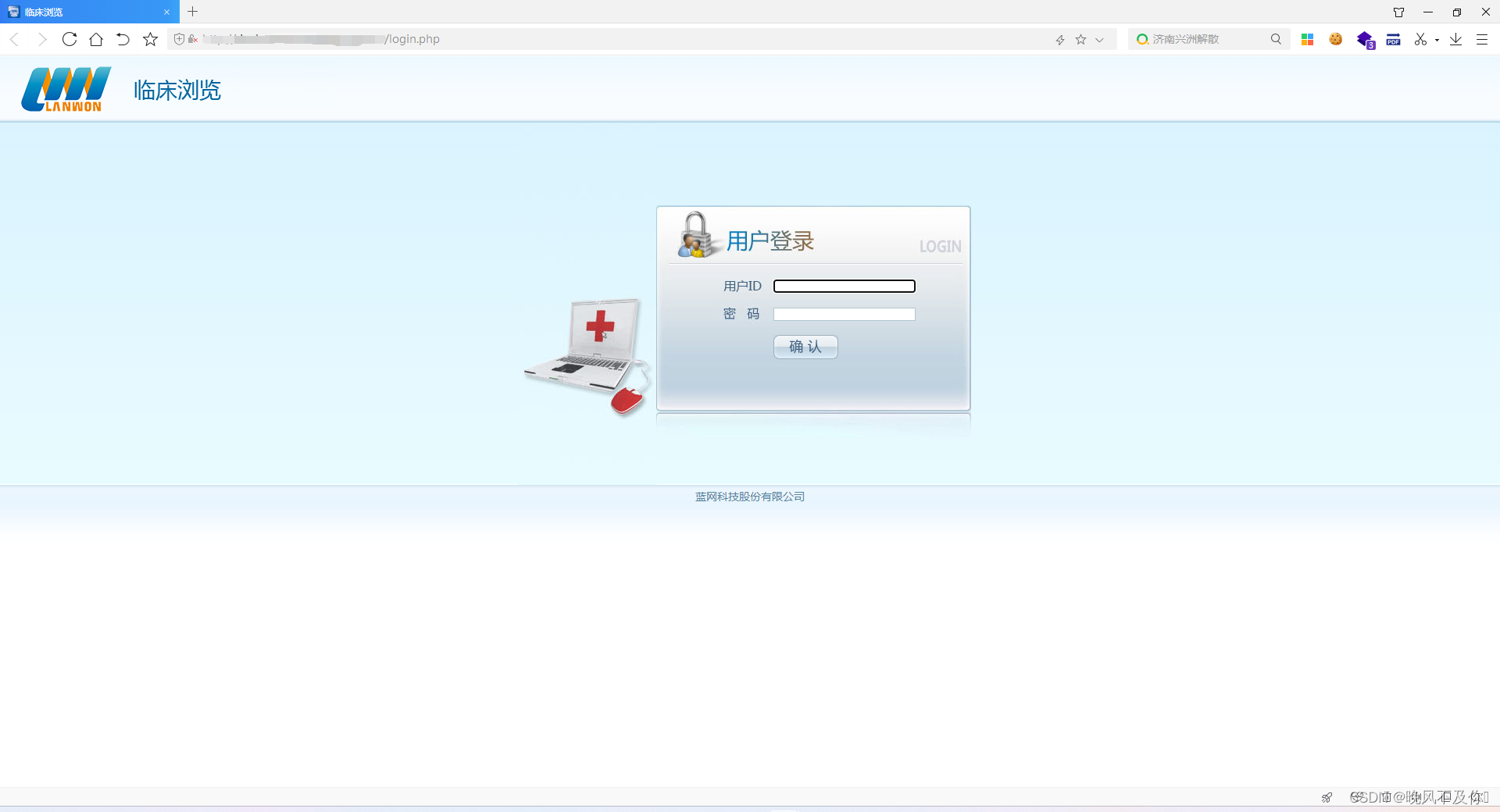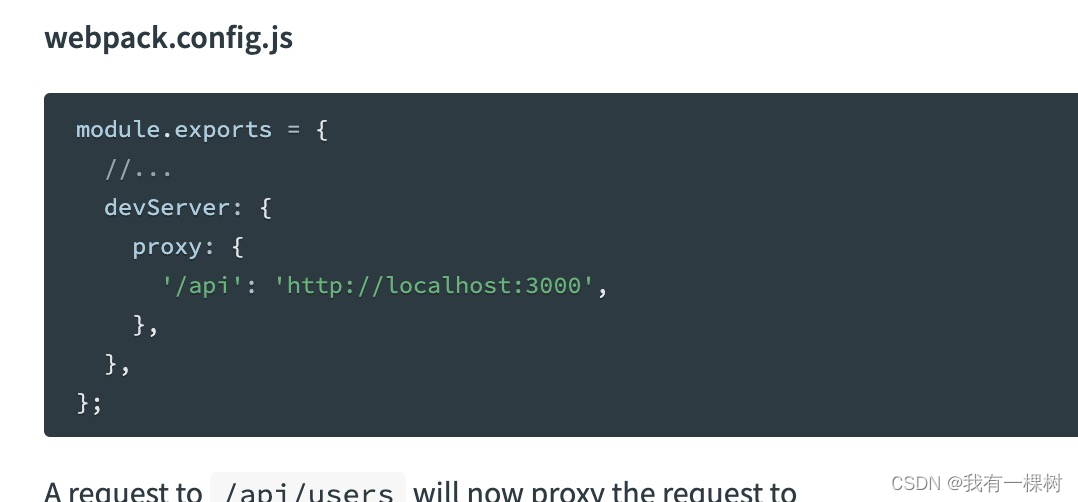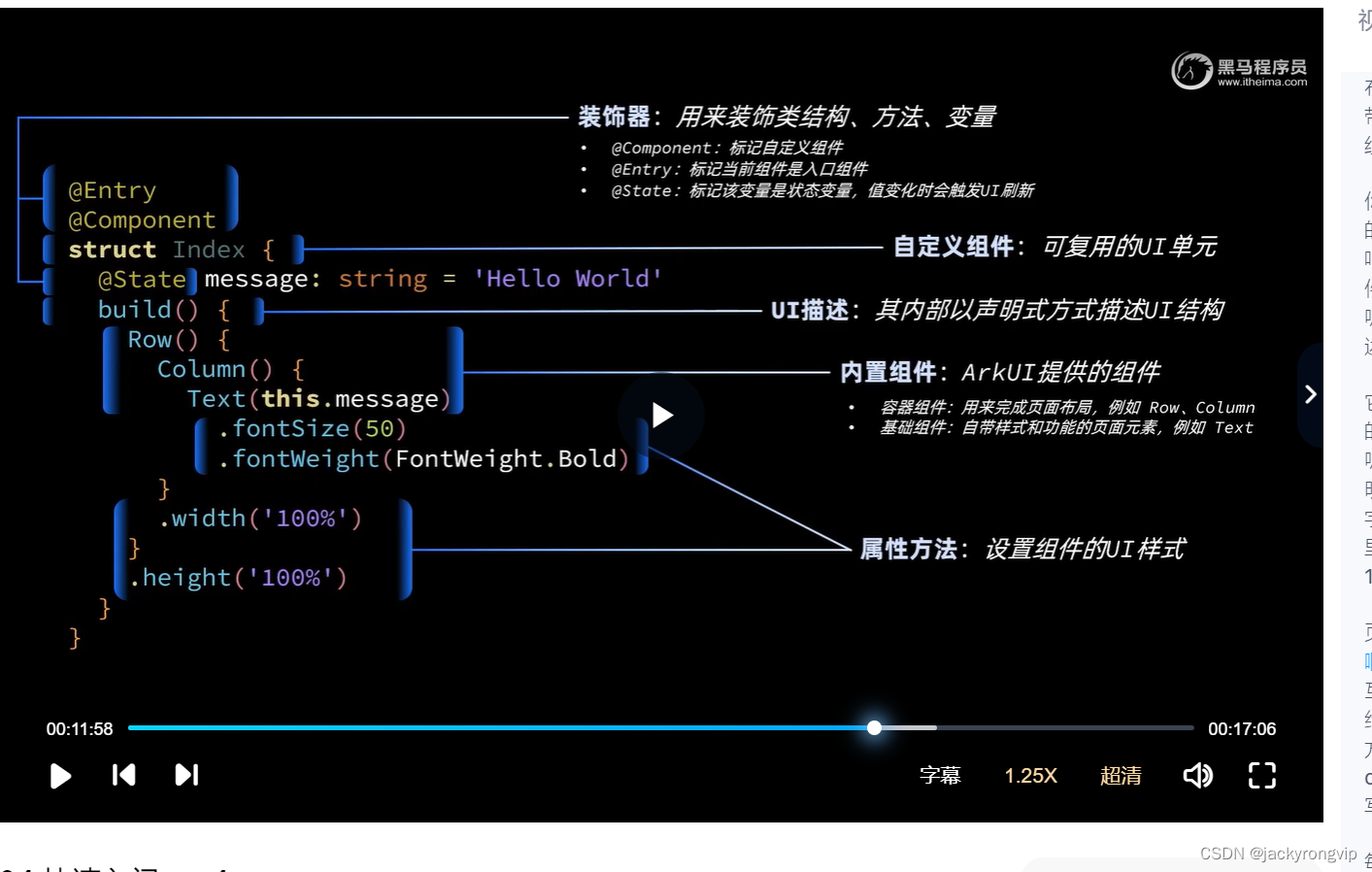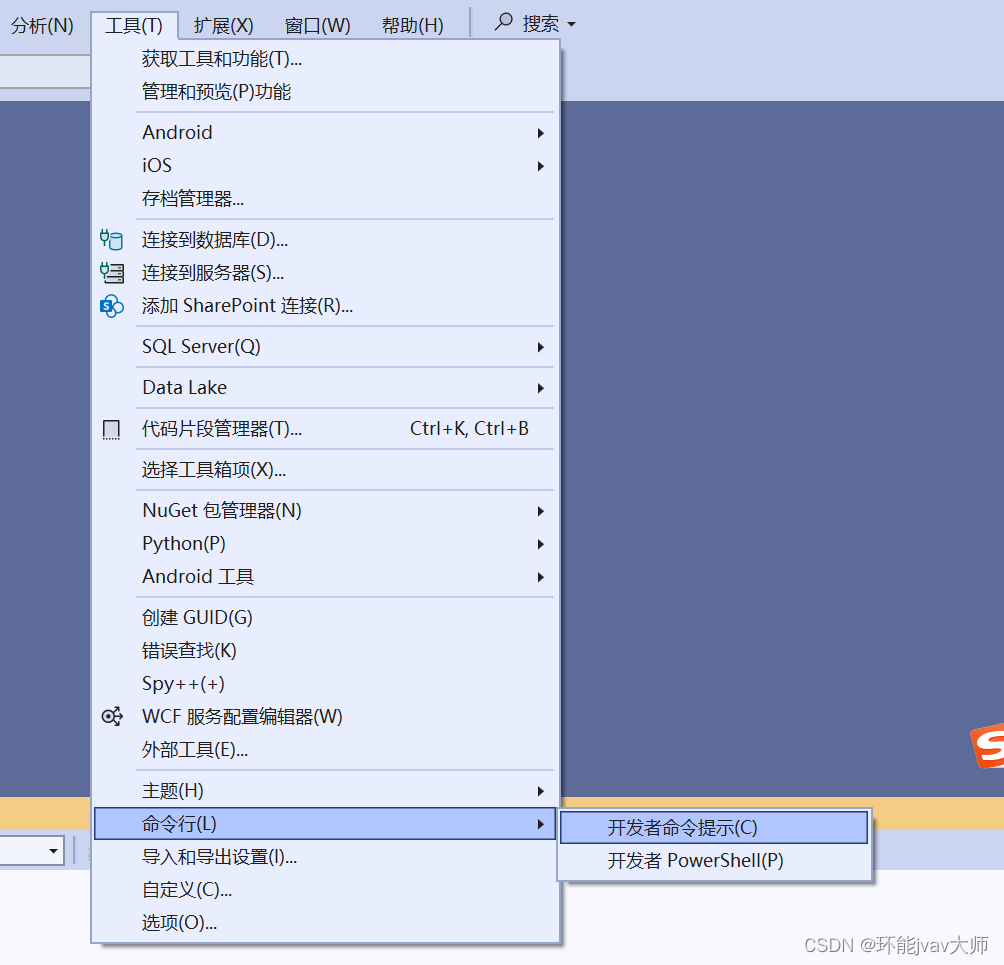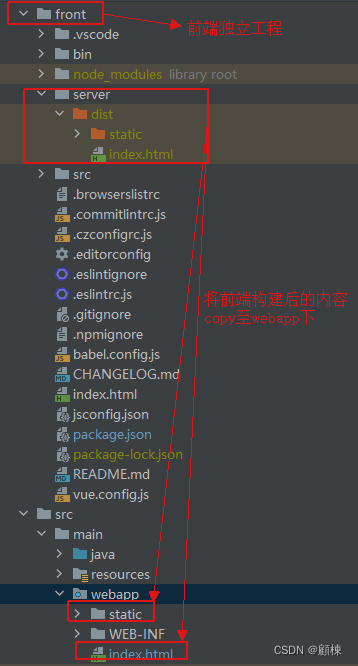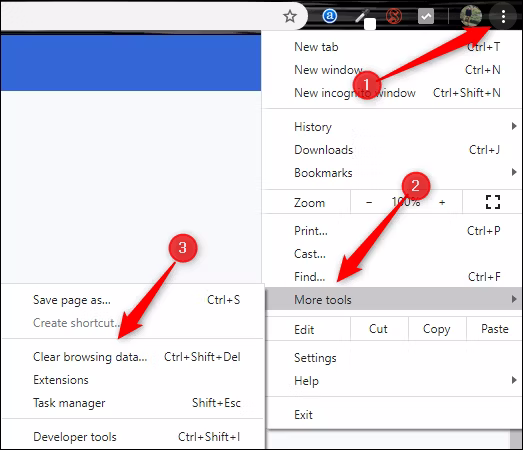目录
Android DatePicker 日期选择器
在Android中,DatePicker是一个用户界面组件,用于允许用户选择日期。它通常以对话框的形式出现,用户可以通过滚动选择年、月和日来选择所需的日期。
DatePicker 属性 和 事件
在Android中,DatePicker具有许多属性,可以用来自定义其外观和行为。以下是一些常用属性的说明:
- android:calendarTextColor: 设置日历列表的文本颜色。
- android:calendarViewShown: 设置是否显示日历视图。可选值为true或false。
- android:datePickerMode: 设置DatePicker的组件外观。可选值有"spinner"和"calendar",默认为"calendar"。
- android:dayOfWeekBackground: 设置顶部星期几的背景颜色。
- android:dayOfWeekTextAppearance: 设置顶部星期几的文字颜色。
- android:endYear: 设置结束年份。
- android:firstDayOfWeek: 设置日历列表以星期几开头。
- android:headerBackground: 设置整个头部的背景颜色。
- android:headerDayOfMonthTextAppearance: 设置头部日期字体的颜色。
- android:headerMonthTextAppearance: 设置头部月份的字体颜色。
- android:headerYearTextAppearance: 设置头部年的字体颜色。
- android:maxDate: 设置最大日期,以mm/dd/yyyy格式显示在日历视图中。
- android:minDate: 设置最小日期,以mm/dd/yyyy格式显示在日历视图中。
- android:spinnersShown: 设置是否显示spinner。可选值为true或false。
- android:startYear: 设置第一年(内容)。
- android:yearListItemTextAppearance: 设置列表的文本在列表中的外观。
- android:yearListSelectorColor: 设置年份列表选择的颜色。
DatePicker 事件
DatePicker在日期值改变时会触发OnDateChangedListener事件。这个事件通常用于捕获用户选择的新日期,并执行相应的操作。
在Android中,OnDateChangedListener接口定义了一个回调方法onDateChanged(),该方法在用户改变DatePicker的日期时被调用。这个方法提供了几个参数:
- DatePicker:触发了日期改变事件的DatePicker实例。
- year:新选择的年份。
- monthOfYear:新选择的月份,注意这里月份是从0开始的,即0代表一月,11代表十二月。
- dayOfMonth:新选择的日期。
获得 DatePicker 的值
DatePicker本身并没有直接提供方法来获取其值。但是,可以通过获取其年、月、日的值,然后将它们组装成需要的形式。通常,可以使用Calendar类来帮助进行这些操作。
<?xml version="1.0" encoding="utf-8"?>
<LinearLayout xmlns:android="http://schemas.android.com/apk/res/android"
android:layout_width="match_parent"
android:layout_height="match_parent"
android:orientation="vertical"
android:gravity="center">
<DatePicker
android:id="@+id/datePicker"
android:layout_width="wrap_content"
android:layout_height="wrap_content"
android:layout_centerInParent="true" />
<Button
android:id="@+id/showDateButton"
android:layout_width="wrap_content"
android:layout_height="wrap_content"
android:layout_below="@id/datePicker"
android:layout_centerHorizontal="true"
android:layout_marginTop="20dp"
android:text="显示所选日期" />
</LinearLayout>
package com.example.myapplication;
import android.os.Bundle;
import android.util.Log;
import android.widget.Button;
import android.widget.DatePicker;
import androidx.appcompat.app.AppCompatActivity;
import java.util.Calendar;
public class MainActivity extends AppCompatActivity {
@Override
protected void onCreate(Bundle savedInstanceState) {
super.onCreate(savedInstanceState);
setContentView(R.layout.activity_main);
final DatePicker datePicker = findViewById(R.id.datePicker);
Button showDateButton = findViewById(R.id.showDateButton);
showDateButton.setOnClickListener(v -> {
// 获取当前日期
Calendar calendar = Calendar.getInstance();
int year = datePicker.getYear();
int month = datePicker.getMonth();
int dayOfMonth = datePicker.getDayOfMonth();
// 设置Calendar的日期为DatePicker选择的日期
calendar.set(year, month, dayOfMonth);
// 获取所选日期的年、月、日
int selectedYear = calendar.get(Calendar.YEAR);
int selectedMonth = calendar.get(Calendar.MONTH); // 月份从0开始计数,需要加1
int selectedDayOfMonth = calendar.get(Calendar.DAY_OF_MONTH);
// 输出所选日期
Log.d("DatePicker", "选定日期: " + selectedDayOfMonth + "/" + (selectedMonth + 1) + "/" + selectedYear);
});
}
}
Android TimePicker 时间选择器
在Android中,TimePicker是一个用户界面组件,用于允许用户选择时间。它可以显示为24小时制或12小时制(AM/PM)。
通常情况下,使用TimePickerDialog更为常见,因为它提供了一个方便的对话框来选择时间。
TimePicker 属性
在Android中,TimePicker有一个属性android:timePickerMode,可以用来设置TimePicker的外观。这个属性主要有两种取值:
- clock:这是默认的外观,会显示一个时钟样式的TimePicker。
- spinner:这种外观会显示为下拉菜单样式的TimePicker,用户可以从下拉菜单中选择小时和分钟。
TimePicker 事件
TimePicker组件在时间改变时会触发TimePicker.OnTimeChangedListener事件。这个事件通常用于捕获用户选择的新时间,并执行相应的操作。
在Android中,TimePicker.OnTimeChangedListener接口定义了一个回调方法onTimeChanged(),该方法在用户改变TimePicker的时间时被调用。这个方法提供了三个参数:
- TimePicker:触发了时间改变事件的TimePicker实例。
- hourOfDay:新选择的小时数,24小时制。
- minute:新选择的分钟数。
获得 TimePicker 的值
与DatePicker类似,TimePicker也没有提供直接获取其值的方法。但是,可以通过调用getHour()和getMinute()方法分别获取所选的小时和分钟。
<?xml version="1.0" encoding="utf-8"?>
<LinearLayout xmlns:android="http://schemas.android.com/apk/res/android"
android:layout_width="match_parent"
android:layout_height="match_parent"
android:orientation="vertical"
android:gravity="center">
<TimePicker
android:id="@+id/timePicker"
android:layout_width="wrap_content"
android:layout_height="wrap_content"
android:timePickerMode="spinner"
android:layout_centerInParent="true" />
</LinearLayout>
package com.example.myapplication;
import android.os.Bundle;
import android.util.Log;
import android.widget.TimePicker;
import androidx.appcompat.app.AppCompatActivity;
public class MainActivity extends AppCompatActivity {
@Override
protected void onCreate(Bundle savedInstanceState) {
super.onCreate(savedInstanceState);
setContentView(R.layout.activity_main);
TimePicker timePicker = findViewById(R.id.timePicker);
timePicker.setIs24HourView(true); // 设置为24小时制
// 设置时间改变监听器
timePicker.setOnTimeChangedListener((view, hourOfDay, minute) -> {
// 当时间改变时调用此方法
// 在这里你可以获取所选的小时和分钟,并执行你需要的操作
Log.d("TimePicker", "选定的时间: " + hourOfDay + ":" + minute);
});
}
}
Android CalendarView 日历视图
在Android中,CalendarView是一个用于显示和选择日期的日历视图控件。通过CalendarView,用户可以浏览月份,并选择特定的日期。可以使用android:minDate和android:maxDate属性来设置CalendarView显示的时间范围。
CalendarView 属性
CalendarView 属性很多,我们只介绍几个主要的
CalendarView 事件
CalendarView在选择日期时会触发CalendarView.OnDateChangeListener事件。这个事件通常用于捕获用户选择的新日期,并执行相应的操作。
在Android中,CalendarView.OnDateChangeListener接口定义了一个回调方法onSelectedDayChange(),该方法在用户改变CalendarView选择的日期时被调用。这个方法提供了几个参数:
- CalendarView:触发了日期改变事件的CalendarView实例。
- year:新选择的年份。
- month:新选择的月份,从0开始计数,即0代表一月,11代表十二月。
- dayOfMonth:新选择的日期。
获得 CalendarView 的值
<?xml version="1.0" encoding="utf-8"?>
<LinearLayout xmlns:android="http://schemas.android.com/apk/res/android"
android:layout_width="match_parent"
android:layout_height="match_parent"
android:orientation="vertical"
android:gravity="center">
<CalendarView
android:id="@+id/calendarView"
android:layout_width="match_parent"
android:layout_height="wrap_content" />
<TextView
android:id="@+id/selectedDateTextView"
android:layout_width="match_parent"
android:layout_height="wrap_content"
android:gravity="center"
android:text="选定日期"
android:textSize="20sp" />
</LinearLayout>
package com.example.myapplication;
import android.os.Bundle;
import android.util.Log;
import android.widget.CalendarView;
import android.widget.TextView;
import androidx.appcompat.app.AppCompatActivity;
public class MainActivity extends AppCompatActivity {
private TextView selectedDateTextView;
@Override
protected void onCreate(Bundle savedInstanceState) {
super.onCreate(savedInstanceState);
setContentView(R.layout.activity_main);
CalendarView calendarView = findViewById(R.id.calendarView);
selectedDateTextView = findViewById(R.id.selectedDateTextView);
calendarView.setOnDateChangeListener(new CalendarView.OnDateChangeListener() {
@Override
public void onSelectedDayChange(CalendarView view, int year, int month, int dayOfMonth) {
// 当日期改变时调用此方法
String selectedDate = year + "-" + (month + 1) + "-" + dayOfMonth;
selectedDateTextView.setText("选定日期: " + selectedDate);
Log.d("CalendarView", "选定日期: " + selectedDate);
}
});
}
}